
Sommaire
Pourquoi ?
Il est quasi indispensable de pouvoir piloter son Jeedom depuis l’extérieur de son réseau et, dès lors que l’on rend cela possible, il devient alors indispensable d’y sécuriser son accès via un certificat SSL pour pouvoir utiliser le protocole HTTPS.
Comment ?
Il y a 3 choses importantes à faire pour rendre accessible votre installation Jeedom depuis l’extérieur en HTTPS :
- Réserver et configurer votre nom de domaine (peu importe le fournisseur, mais je prendrai OVH pour ce guide).
- Créer vos règles NAT sur votre routeur pour rediriger les requêtes de l’extérieur vers votre Jeedom.
- Générer votre certificat SSL Let’s Encrypt.
Réservation et configuration du domaine
Sans rentrer dans les détails, l’idée de cette étape sera d’avoir le schéma suivant :
Deux cas sont possibles : soit vous avez une adresse IP statique, soit une IP dynamique (c’est à dire que votre fournisseur d’accès internet vous en attribue une nouvelle régulièrement).
Je vous suggère pour commencer de commander votre nom de domaine sur le site ovh.com où vous trouverez notamment des .ovh pour 1,99€ HT par an. Cette extension est parfaite pour l’usage qu’on en aura. Inutile par ailleurs de prendre un hébergement ou toute autre option qui vous seront proposés durant votre commande.
Pour rappel, vous pouvez commandez votre nom de domaine chez n’importe quel fournisseur. Seulement, il vous faudra adapter ce guide à leur interface pour que votre domaine vienne pointer vers votre adresse IP.
En attendant que le domaine soit créé une fois la commande passée, rendez-vous sur le site mon-ip.com qui va simplement vous permettre de récupérer votre adresse IP publique. Gardez la bien précieusement.
Choisissez ensuite la documentation qui vous correspond selon si vous avez une IP statique ou dynamique.
Configuration de son routeur
Cette partie consiste à créer une règle sur le routeur de votre FAI de sorte à rediriger vos requêtes vers votre Raspberry PI. Avant toute chose, assurez-vous que votre Raspberry PI ait bien une IP fixe. Dans le cas contraire, ces règles ne fonctionneront plus dès lors que l’IP de votre PI sera modifiée. Si nécessaire, consultez ce guide.
La méthode à suivre diffère selon le routeur utilisé, mais le principe reste le même : connectez-vous à votre modem depuis votre réseau local (souvent sur http://192.168.1.1/ ou http://192.168.1.254/), puis cherchez dans les menus le terme « NAT ». Vous devriez ensuite pouvoir créer deux règles ayant pour valeurs :
Voici quelques guides/forum (certains officiels, d’autres non puisque tous les FAI n’ont pas de documentation prévue on dirait…) vous permettant de vous aider dans la création de ces règles, selon votre FAI :
Orange : Livebox 2 , Livebox PRO V2 , Livebox 4
SFR : Neufbox
Freebox : Revolution
Bouygues : Bbox
Génération du certificat SSL Let’s Encrypt
Il est important de comprendre que lorsque vous générez votre certificat, celui-ci est créé sur votre Raspberry PI et pour votre nom de domaine. Commencez donc à vous connecter à votre Raspberry PI en SSH.
Installez ensuite snapd via les commandes suivantes :
sudo apt update sudo apt install snapd
Redémarrez ensuite Jeedom pour vous assurez que les chemins de snap soient corrects.
Après cela, assurez-vous que la version de snapd soit à jour :
sudo snap install core sudo snap refresh core
Supprimez ensuite certbot-auto s’il est installé (notamment pour ceux qui utilisaient certbot-auto pour générer leur certificat) :
sudo apt-get remove certbot
Si vous obtenez un message vous indiquant que certbot-auto, n’insistez pas et passez à l’étape suivante.
Installez ensuite Certbot :
sudo snap install --classic certbot
Vérifiez le bon fonctionnement de Certbot avec la commande suivante :
sudo ln -s /snap/bin/certbot /usr/bin/certbot
Ensuite vous pouvez soit :
- Installer votre certificat en éditant automatiquement la configuration d’Apache pour l’utiliser :
sudo certbot --apache
- Obtenir uniquement votre certificat :
sudo certbot certonly --apache
Je vous recommande fortement la première commande sauf si vous savez ce que vous faites.
Renouvellement
Ce nouveau système intègre un renouvellement automatique de votre certificat (via une tâche CRON automatiquement programmée). Vous pouvez le tester avec la commande suivante :
sudo certbot renew --dry-run
Pour aller plus loin
Vérifier la configuration DNS du domaine
Il existe plusieurs outils permettant de vérifier la configuration DNS d’un domaine. Ici, je vais en proposer 3 de sorte à vous adapter à votre environnement :
- Le site web www.digwebinterface.com : c’est la méthode la plus simple et valable quelque soit votre environnement. Saisissez le sous-domaine dans le premier encadré, choisissez « A » dans « Type » puis cliquez sur « Dig« . Voici alors les résultats possibles :
Si le sous-domaine ne fonctionne pas.
Si le sous-domaine fonctionne.
- La commande nslookup disponible sous Windows. Exécutez simplement la commande nslookup votresousdomaine.domain.tld depuis votre terminal.
Si le sous-domaine ne fonctionne pas.
Si le sous-domaine fonctionne.
- La commande dig disponible sous Linux. Exécutez simplement la commande dig votresousdomaine.domain.tld depuis votre terminal
Si le sous-domaine ne fonctionne pas.
Si le sous-domaine fonctionne.


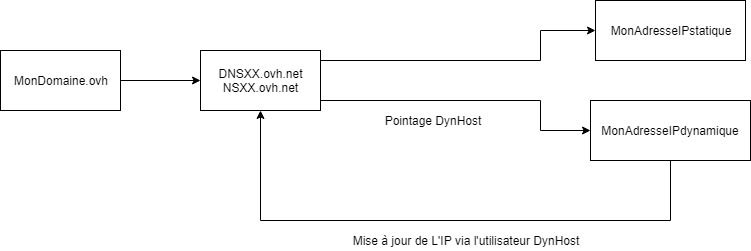
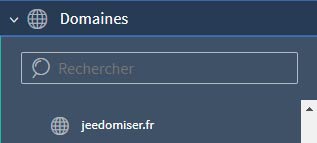

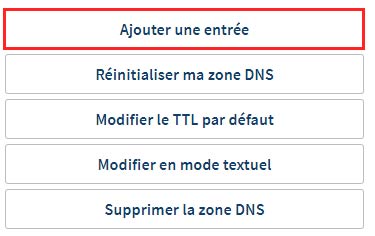
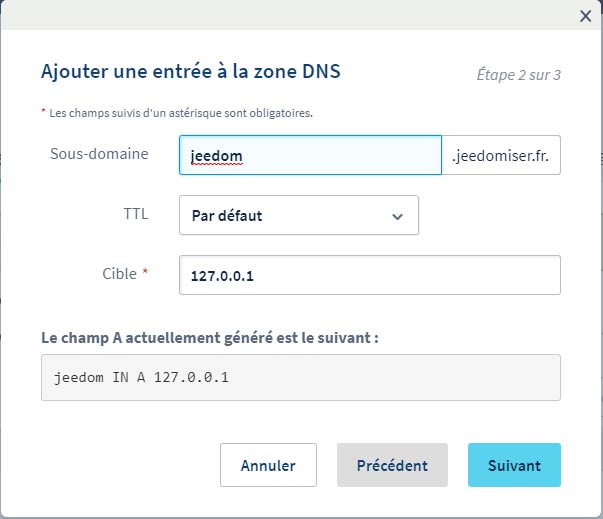

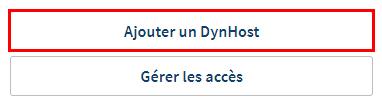
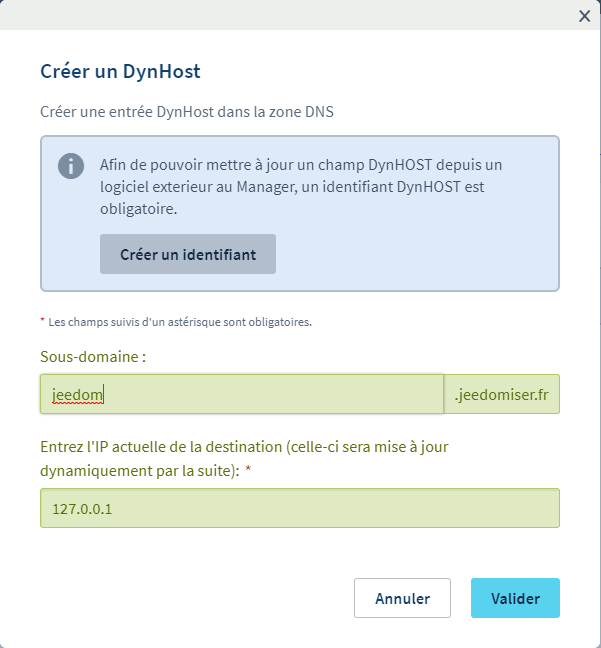
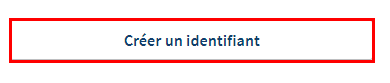
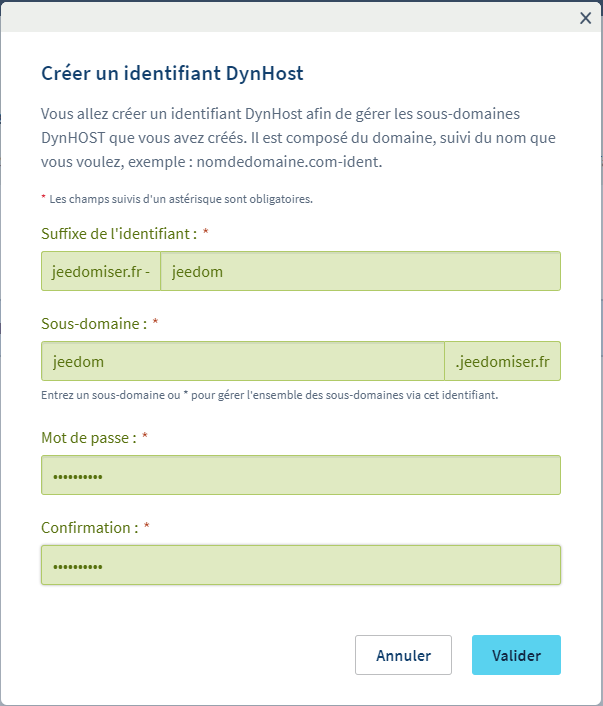
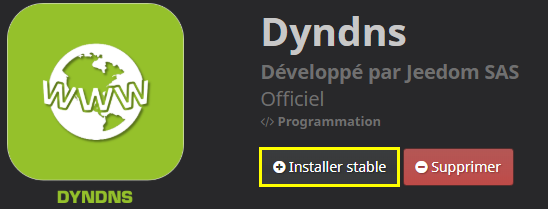
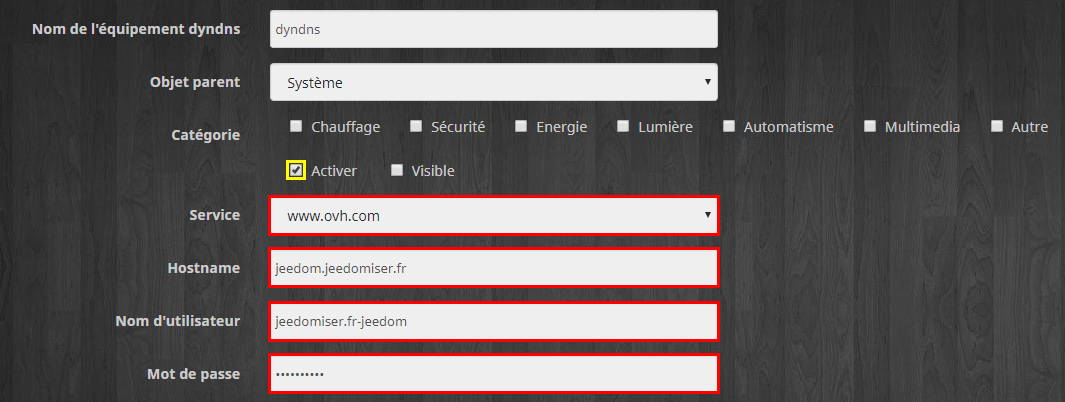
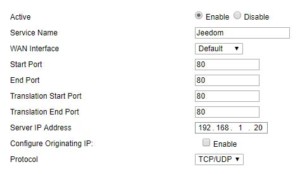
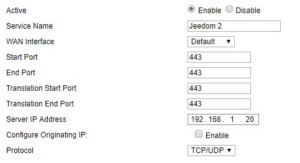
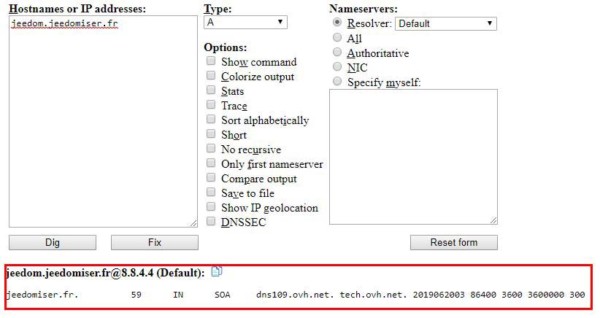
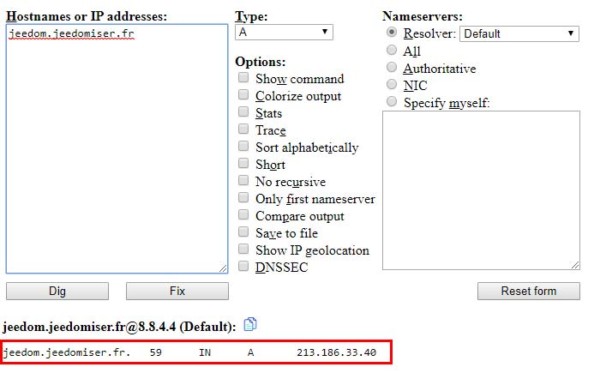

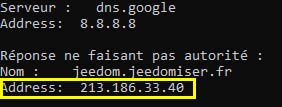
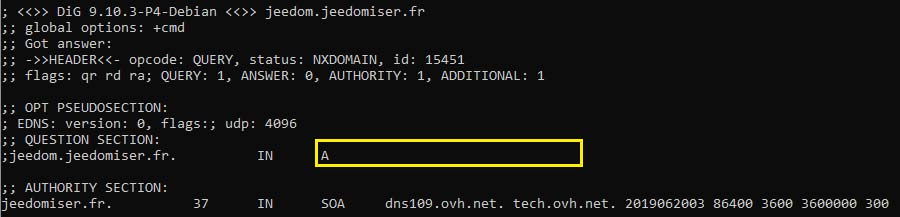
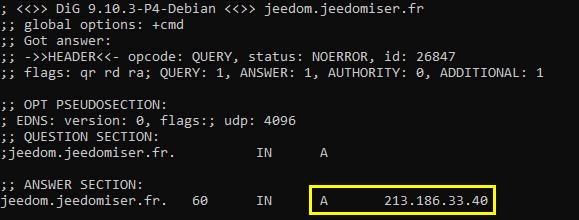
Super tuto. Pour completer, j’ai eu un message d’erreur quand j’ai lancé la commande :
./certbot-auto –apache -d http://www.votredomaine.ovh
Erreur :
« Certbot has problem setting up the virtual environment.We were not be able to guess the right solution from your pipoutput. »
J’ai trouvé la solution ici :https://community.letsencrypt.org/t/certbot-auto-certificates-fails-while-installing-phyton-packages-with-these-packages-do-not-match-the-hashes/90363/6
en lançant la commande : sudo rm -rf pip.conf
Merci pour ton retour 🙂 En effet, j’ai pu observer que d’autres utilisateurs avaient eu ce problème mais je pensais pas qu’il allait durer aussi longtemps… Le soucis vient bien du pip.conf mais par mesure de sécurité, je préfère le renommer plutôt que le supprimer.
Je confirme que ce problème existe toujours…
Je viens de le rencontrer.
J’ai renommé pip.conf en pip.conf.old et relancé la commande certbot-auto, cette fois avec succès.
Bonjour,
Je rencontre le même probléme enfin je pense.
A l’étape : chmod a+x certbot-auto
j’ai le message suivant :
root@raspberrypi:/etc# chmod a+x certbot-auto
chmod: impossible d’accéder à ‘certbot-auto’: Aucun fichier ou dossier de ce type
Dans ce message vous parlez de lancer sudo rm -rf pip.conf ou de renommer pouvez vous préciser si c’est bien cette commande qu’il faut lancer. et si’il faut renommer pouvez vous m’indiquer la commande.
Merci
Hello,
Le message indique qu’il trouve pas certbot-auto, tu as bien fait le wget avant ?
Très bon tuto merci !
(même pb que maxgbn mais grace à la souluction c’est parfait)
Merci pour ton soutien 🙂
Super tuto! Malheureusement je rencontre un problème avec la configuration d’OVH. Je suis sur un Huawei routeur 4G et donc j’ai une iP dynamique, j’ai bien suivi la procédure et cela fait plus de 24h maintenant et toujours le message d’erreur « challenge fail for domain… »
Dyndns est bien activé sur Jeedom et change d’ip sans problème. Après avoir créé une zone « DynHost », faut-il en créer une dans « Zone Dns »?
Car dans votre rubrique erreur possible vous faite référence :
« votredomaine.tld pointant vers votre IP avec un enregistrement A.
http://www.votredomaine.tld pointant vers votredomaine.tld avec un enregistrement CNAME. »
Hello, merci 🙂
Lorsque tu crées ton DynHost, ça te crée automatiquement un enregistrement dans la zone DNS mais il ne faut pas que le sous-domaine existe déjà pour éviter les doublons.
D’ailleurs si ta configuration est correcte, quand ton IP publique change, tu dois retrouver ta nouvelle IP dans ta zone DNS puisqu’elle a été mise à jour par le plugin (avec un décalage de 15 min max)
Merci pour votre rapidité
J’ai bien mon ip dynamique d’affichée sur jeedom, elle change aussi du côté du DynHost par contre il ne m’a rien créé dans la Zone DNS. Je n’ai aucun sous domaine de la même forme, mais pour en être sûr je peux peut-être effacer tout ce qu’il y a?
Je ne sais pas si ça peu avoir rapport mais au début j’avais créé une Zone DNS en pensant que j’avais une IP fixe, il m’a donc créé deux zone type NS.
Si l’entrée est correcte coté DynHost, je pense que ta config est ok. L’entrée peut ne pas apparaître sur ton espace client OVH dans « Zone DNS » mais tu devrais la retrouver si tu clic sur « Modifier en mode textuel » (pas besoin de valider). En revanche, quand tu crées ton certificat Let’s Encrypt avec cette commande :
./certbot-auto –apache -d http://www.votredomaine.ovh
tu mets bien le même sous-domaine que celui que tu mets dans ton DynHost à la place de http://www.votredomaine.ovh ?
D’accord, je mets http://www.sousdomaine.domaine.ohv ( ce qui est écrit quand je clic sur modifier l’entrée de mon lien DynHost).
Par contre je n’ai pas ajouté lors de mes Essais le http://
Lorsque je rentre le site directement sur internet, il me met « DNS_PROBE_FINISHED_NXDOMAIN ».
il ne faut pas mettre le http:// quand tu génères le certificat (il a du être ajouté automatiquement quand j’ai rédigé le commentaire).
Par contre si l’IP est ok coté zone DNS, que c’est propagé, que l’ip change bien dans Jeedom mais que tu as cette erreur, ça vient peut être de tes serveurs DNS. Tu peux vérifier si ton sous domaine fonctionne depuis cet outil :
https://www.digwebinterface.com/
dans « Hostnames or IP addresses: » tu mets ton sous domaine, choisi « A » dans « Type » et clic en bas sur « Dig ». L’outil va résoudre le sous domaine et te donner l’adresse IP vers laquelle il pointe. Tu peux aussi le tester en console (nslookup sous windows ou dig sous linux).
Je viens d’ajouter une partie dédiée à la vérification de la configuration DNS du domaine, je te laisse vérifier.
Je suis un peu dépassé par tout ça ! J’ai rentré mon sous domaine ( le même que dans DynHost) et j’obtiens bien mon ip dynamique.
Au passage j’ai bien l’ip également quand je rentre en » modifier en mode Textuel ».
bonjour , j’ai eu un petit souci a l’installation
j’ai débranché le raspberry sans faire expret. donc j’ai recommancé l’instalation
mais j’ai une message d’erreur
certbot has problem setting up the virtual environement
peux-tu me donner un coup de main stp
Hello. Regarde à la fin du tuto, dans les erreurs possibles. Ca peut venir de ton /etc/pip.conf qu’il faut renommer.
super merci j’ai réussi à aller jusqu’au bout mais
Si je tape:
– http://www.nom./domaine.fr
Je suis redirigé vers: https://nom./domaine.fr/index.php?v=m
Donc genial sécurité, impeccable
Si je tape:
– https://mon./domaine.fr
J’ai un résultat que cette connexion n’est pas privée et peux pas ouvrir le site.
Je préférerais que ça me redirige sur la même adresse que ci-dessus.
Si je tape:
– http://mon./domaine.fr
J’ouvre le site mais en non sécurisé
Je préférerais aussi que ça me redirige vers l’adresse ci dessus ( https://nom./domaine.fr/index.php?v=m)
Comment puis-je arranger ceci?
Merci
Merci 🙂
Tu dois générer le certificat SSL, à la fois pour http://www.tondomaine.ovh mais aussi pour tondomaine.ovh :
./certbot-auto –apache -d http://www.votredomaine.ovh -d votredomaine.ovh
J’arrive bien à me connecter en tapant w ww.votredomaine.fr ça me renvoi bien en https://votredomaine.Fr
mais en tapant http://votredomaine.fr je rentre en nonsecurisé
et https://votredomaine.fr je peux meme pas l’ouvrir.
en générant à la fois pour http://www.tondomaine.ovh mais aussi pour tondomaine.ovh :
Qu ‘es ce que ça va changer.?
Merci
Si tu as généré ton certificat SSL pour http://www.domaine.ovh uniquement, tout sera ok avec ce sous-domaine mais pas pour http://domaine.ovh (puisque le certificat SSL n’aura pas été généré pour celui-ci sans « www »). Tu dois générer le certificat SSL pour le domaine ou sous-domaine que tu veux utiliser pour accéder à Jeedom, donc ici domaine.ovh. Si tu veux utiliser les deux, alors tu dois générer le certificat SSL pour les deux.
Ok merci, j’essaye ça demain .
merci beaucoup et super tuto!!!
Je t’en prie 🙂
J’ai eu un petit souci pour la nouvelle adresse
Puis- je t’envoyer un fichier joint stp?
Merci
Bonjour,
Merci pour ce blog qui m’aide beaucoup.
Comment savoir que le renouvellement s’est bien passé, a t il possibilité d’avoir un mail ou vérifier un log ?
Que faut il faire?
d’avance merci
Je ne sais pas comment recevoir un mail au renouvellement, mais par défaut tu reçois un mail quand ton certificat expire bientôt. Donc tant que tu ne reçois rien, c’est que tout va bien 🙂
Tu peux aussi vérifier la date de vérification depuis ton navigateur (méthode à voir selon le navigateur utilisé).
Bonsoir, merci pour votre implication et votre article.
En ce qui me concerne et avant de faire n’importe quoi (étant newbie en ce domaine)
Je voudrais accéder de l’extérieur à mon jeedom nouvellement créé mais j’ai plusieurs sites chez 02switch.fr et de fait j’ai déjà un nom de domaine (et desnoms de sous domaines)
Bref je voudrais utiliser un de mes noms de sous domaine en passant par la port 443, mais ma question est :
Est qu’il faut recopier des clés de ryptage letsencrypt afin de pouvoir les copier dans mon interface de gestion 02switch ?
Comment mon nom de (sous) domaine va communiquer pour se connecter en https, j’avoue être un peu perdu.. Espérant mettre bien explique, et merci de votre patience
Hello, en général tu installes ton certificat à l’endroit où se trouve ton site web. Ici, l’installation se fera donc sur la machine où Jeedom à été installé (ex : Raspberry PI). Les commandes exécutées ici le sont en SSH, sur le Raspberry PI sur lequel j’ai installé Jeedom. Pas besoin d’importer quoi que ce soit, la génération des clés se fait en suivant normalement le tuto. Coté o2switch, tu dois uniquement configurer ta zone DNS (en adaptant la méthode en fonction de si tu as une IP statique ou dynamique). Enfin, tu dois créer une règle NAT de sorte à faire un routage de port pour que les requêtes externes arrivent sur ta machine locale (Raspberry PI dans mon article).
Bonsoir Nicolas,
Je tape :
./certbot-auto –apache -d http://www.sous.domaine.eu
et j’obtiens :
Detail: dns :: DNS problem: NXDOMAIN looking up A for http://www.sous.domaine.eu
Dans Dig web interface j’ai :
sous.domaine.eu@8.8.4.4 (Default): [Copy results to clipboard]
sous.domaine.eu. 59 IN A xx.xxx.xx.xxx
Quelle est mon erreur?
d’avance merci
J’aimerais juste apporter ma pierre à l’édifice.
J’avais l’erreure: challenge fail for domain…
Dans le tuto, il marque qu’il faut entrer la commande: ./certbot-auto –apache -d http://www.votredomaine.ovh en modifiant votredomaine.
J’étais bloqué, j’ai essayé plein d’astuce et en fait c’était tout bête, il ne fallait pas mettre les « www ».
Et tout a marché.
J’espère vous avoir aidé un peu
Merci tout est ok
Bonjour, j’ai mis Choix 1, du coup est-il possible de modifier et passer en choix 2? Merci d’avance
Hello, je pense que tu dois le faire manuellement ou réinstaller ton certificat. Jette un oeil ici :
https://linuxhint.com/redirecting_http_https/
Bonjour,
Tout d’abord merci pour votre tutos. Mais je suis débutant et je n’arrive pas à aller jusqu’au bout de la procédure …
J’ai cree un nom de domaine nomdedomaine.ovh et un sous domaine jeedom.nomdedomaine.ovh en suivant la procédure de l’IP dynamique.
Je rentre : ./certbot-auto –apache -d jeedom.nomdedomaine.ovh
J’obtiens le message suivant :
Creating virtual environment…
Installing Python packages…
Installation succeeded.
usage:
certbot-auto [SUBCOMMAND] [options] [-d DOMAIN] [-d DOMAIN] …
Certbot can obtain and install HTTPS/TLS/SSL certificates. By default,
it will attempt to use a webserver both for obtaining and installing the
certificate.
certbot: error: unrecognized arguments: –apache
Pourriez vous m’éclairer un peu ?
Je précise que quand je tape jeedom.nomdedomaine.ovh la redirection se fait correctement vers mon installation.
Merci d’avance
Hello ! merci pour le tuto 😉 !
Par contre j’ai un petit soucis…
Challenge failed for domain jeedom.**********.com
http-01 challenge for jeedom.**********.com
Cleaning up challenges
Some challenges have failed.
IMPORTANT NOTES:
– The following errors were reported by the server:
Domain: jeedom.*************.com
Type: connection
Detail: Fetching
http://jeedom.***********.com/.well-known/acme-challenge/r7hMGLRvYjlIvn5SDHHmIjO4iZFNbMoF58pafPGW9oA:
Error getting validation data
mais mon sous domaine pointe bien vers mon ip avec dig
j’aimerai bien un petit coup demain
merci d’avance !
Hello, il n’arrive visiblement pas à joindre ton Jeedom. Si tu viens de configurer la partie DNS, attend 24h que la propagation soit ok. Il est aussi probable que ça vienne d’un soucis de tes règles NAT. Vérifie que ça redirige bien vers l’IP de ton Jeedom et vérifie via un navigateur que tu arrives bien à atteindre Jeedom depuis ton sous-domaine sur le port 80 depuis l’extérieur (en 4G par exemple). Tu peux regarde ça aussi : https://community.letsencrypt.org/t/certificate-not-being-created-due-to-error-getting-validation-data/70863/3
Merci pour ce tuto qui m’a bien aidé.
Super tuto, merci !
Novice avec Jeedom, sans ça j’étais incapable d’aboutir.
😉
bonjour, merci pour ce tuto!
Question bete, mais ne peut-on pas tout simplement utiliser le nom de domaine gratuit de chez Synology?
merci!
Bonjour, n’importe quel domaine peut techniquement faire l’affaire 🙂
Bonjour,
comment faire si le port n’est pas le 80 depuis l’extérieur de mon réseau ?
merci 🙂
Hello,
Si tu décides d’utiliser un autre port, alors tu dois atteindre ton réseau depuis l’extérieur via tondomaine.tld:tonport puis configurer ta règle NAT sur ton modem pour router la connexion vers la bonne IP locale.
Oui je fais déjà ça port xxx externe vers le 80 du Raspberry
mais dois je faire une règle pour l’https quel port externe vers quel interne ? (443 ?)
Oui tu peux créer la règle avec le port 443 pour les deux
Merci pour ce tuto très clair que j’ai découvert ce jour.
Tout fonctionnait bien chez moi depuis 3 mois (renew de certificat, etc).
Mais depuis 1 semaine plus possible d’accéder Jeedom sur PI3 depuis l’extérieur.
j’ai une box adlsl SFR.
Erreur lorsque je tente de régénérer un nouveau certificat. Pb de résolution de domaine.
Avec Dig tout semble ok.
Je ping sans problème, côté jeedom Dyndns j’ai la bonne adresse ip.
Un seul écart : avec la commande nslookup sous Windows j’ai l’adresse de mon raspberry qui remonte ET UNE DEUXIÈME ADRESSE IP qui appartient aussi à SFR.
Qu’en pensez vous ?
Francky
Bonjour, le dig aussi retourne deux adresses IPs? C’est en effet possible que ça bloque, il faudrait avoir l’erreur complète obtenue a la régénération du certificat pour s’en assurer.
Bonsoir Nicolas. Je suis actuellement en déplacement. Je répondrai à votre question en fin de semaine, quand je pourrai me connecter. Merci pour votre écoute.
Test…impossible de répondre
test mi aussi
Salut
Apres avoir il me semble fait le tour de toutes les verifs habituellement évoquées en cas de difficulté (pour info le cert a deja été installé avec succès sur une ancienne install), je viens tenter de soumettre mon erreur d’install car je ne la retrouve citée nulle part et donc je ne sais pas comment y reagir :
« Unable to install the certificate »
SSL certficate checker me dit : Certificate name mismatch
Une idee ?
Merci !
Salut
Apres avoir il me semble fait le tour de toutes les verifs habituellement évoquées en cas de difficulté (pour info le cert a deja été installé avec succès sur une ancienne install), je viens tenter de soumettre mon erreur d’install car je ne la retrouve citée nulle part et donc je ne sais pas comment y reagir : « Unable to install the certificate », SSL certficate checker me dit : Certificate name mismatch
Une idee ?
Bonjour,
Merci pour ce tuto, qui est de loin le plus clair que j’ai trouvé sur la toile. Cela fait un moment que j’essaie de me connecter depuis l’extérieur à Jeedom, installé sur Rpi.
J’ai une Freebox Mini.
Pour commencé, j’ai créé un nom de domaine : mondomaine.freeboxos.fr
De l’extérieur j’arrive à me connecter à ma Freebox de la manière suivante :
-en https avec l’adresse :
https://mondomaine.freeboxos.fr:numport1
-en http, qui me redirige sur l’adresse précédente, avec l’adresse :
http://mondomaine.freeboxos.fr:numport2
J’ai créé deux redirections de ports :
– une redirection du port 80 vers numport3, pour me connecter en http à Jeedom,
cela fonctionne très bien, lorsque de l’extérieure je tape l’adresse :
http://mondomaine.freeboxos.fr:numport2
– une redirection du port 443 vers numport4 pour me connecter en https à Jeedom
qui nécessite la création d’un certificat.
J’ai suivi la procédure de ce tuto, et j’obtiens l’erreur :
cahllenge failed for domain mondomaine.freeboxos.fr
comme indiqué dans le deuxième paragraphe de « Pour aller plus loin »
Je ne vois vraiment pas comment faire, pour remédier à ce problème, j’ai essayé dans la procédure différente forme pour le nom de domaine :
mondomaine.freeboxos.fr
mondomaine.freeboxos.fr:numport4
http://www.mondomaine.freeboxos.fr:numport4
https://mondomaine.freeboxos.fr:numport4
https://mondomaine.freeboxos.fr
Aucune de ces propositions ne fonctionnent.
Et je ne comprends comment appliquer la solution proposée dans le tuto.
D’avance merci.
Bonjour,
Quelqu’un a t’il réussir a crée un certificat SSL sur le Raspberry Pi 4?
Moi j’ai toujours une erreur:
Certbot has problem setting up the virtual environment.
We were not be able to guess the right solution from your pip
output.
Consult https://certbot.eff.org/docs/install.html#problems-with-python-virtual-environment
for possible solutions.
You may also find some support resources at https://certbot.eff.org/support/ .
J’ai vu que certain avait supprimer le fichier « pip.conf », mais a priori ce fichier n’existe pas sur mon Pi4.
Si quelqu’un a une solution?
Merci d’avance
Bonjour
Merci pour se travail j’ai régler mon problème gace a toi, il suffit de lire, tt est clair même pour un débutant.
Bonne continuation
Merci pour tes encouragements, ça fait toujours plaisir !
Bonjour,
Suite au passage à la fibre sur orange et n’étant pas sur le site suite au confinement, mon certificat ne c’est pas renouvelé; ne parvenant pas à le récupérer j’ai refait une nouvelle installation de jeedom et suivi le tuto pour recréer un certificat.
je reçois l’erreur suivante:
Waiting for verification…
Challenge failed for domain http://www.xxx.eu
http-01 challenge for http://www.xxx.eu
Cleaning up challenges
Some challenges have failed.
IMPORTANT NOTES:
– The following errors were reported by the server:
Domain: http://www.xxx.eu
Type: dns
Detail: DNS problem: NXDOMAIN looking up A for
http://www.xxx.eu – check that a DNS record exists for this
domain
or le sous domaine existe sous ovh et le dig me donne :
xxx.eu. 59 IN A 81.xxx.xx.xxx
Que dois-je faire, où est mon erreur?
D’avance merci
Hello, vérifie que tu ais bien un enregistrement DNS pour http://www.xxx.eu en plus de celui présent pour xxx.eu. Si c’est un CNAME, assures-toi de ne pas avoir également un champ TXT pour ce même sous-domaine. Une fois les changements réalisés, attend la propagation DNS et retente l’installation 😉
Bonjour !
Déjà un très grand merci pour ce blog, il est de loin le plus complet que j’ai pu avoir.
Voilà plusieurs jour que je suis sur jeedom a essayer de le faire fonctionner, j’ai fini par tout re installer. Dans ma première tentative, j’ai réussi a accéder depuis l’extérieur mais jamais en https…. Ma connexion externe était surtout possible car mon FAI n’avait pas changé mon IP.
Je suis donc avec une adresse dynamique.
J’ai mon domaine sur ovh. Qu’on va appeler mondomaine.ovh
Voici mes configuration dans ovh
Zone DNS
Domaine TTL Type Cible
mondomaine.ovh. 0 A 11.222.333.444(=mon ip publique)
http://www.mondomaine.ovh. 0 CNAME mondomaine.ovh.
Sous Dynhost
DynHost Cible
http://www.mondomaine.ovh 11.222.333.444(=mon ip publique)
Dans les accès
Identifiant Zone Sous-domaine
mondomaine.ovh-user mondomaine.ovh www
Vous avez donc compris que mon sousdomain est www.
Seulement voila, quand je me rends depuis l’extérieur (en 4g par exemple) sous les sites
https://mondomaine.ovh (il refuse le https et passe en http)
mondomaine.ovh (il ne redirige pas vers du https)
http://www.mondomaine.ovh (il ne redirige pas vers du https)
Et surtout impossible d’être dirigé vers jeedom, il m’oriente sur la page de login de ma box. EN entrant le mot de passe, je peux configurer ma box depuis l’extérieur.
Donc pour résumer, mes redirections sur ovh semblent fonctionner vu que le site m’envoie sur ma box.
Les ports UDP-TCP 80 et 443 sont ouverts et reorient sur l’ip fixe de mon raspberry. Et surtout ça faisait l’affaire dans ma première tentative avant que je formate et recommence tout.
D’habitude, je comprends quand même un peu le monde informatique mais je m’avoue vaincu sur ce coups et quelque chose m’échappe.
Alors si quelqu’un à une aide à m’apporter c’est très volontier ! Ou même une piste !
Merci beaucoup d’avance
Yannick
Bonjour tout le monde,
J’ai enfin trouvé la solution et je viens donc la partager ici sait-on jamais, si un jour une personne en a besoin. Les opérations sont toujours faciles quand tout roule et que vous n’avez jamais fais de modification dans votre box.
J’ai re installé 1 millions de fois les certificats, redirigés les ports… en finalité… c’était juste l’autorisation de la gestion de ma box depuis l’extérieur qui posait problème.
Voilà !
Bonjour j’ai suivis ton tuto, mes DNS fonctionne (j’ai essayé avec https://www.digwebinterface.com/ et la commande nslookup) cependant quand j’assaye de crée le certificat je recois l’erreur : challenge failed for domaine http://www.kamicronjeedom.ovh
Je n’arrive pas du tout a comprendre où est mon erreur
J’ai pas de quoi vérifier mais regarde si ta pas des TXT sur www dans ta zone DNS et supprime les.
Non j’ai déjà vérifié. (y aurait il un moyen où on pourrais se contacter plus facilement ? Discord, mail ? etc)
Envoie moi toutes les informations en passant par le formulaire de contact dans ce cas, je regarderai plus tard car j’ai pas le temps de m’en occuper en ce moment
Un grand merci à toi pour ton aide (via mail).
Mon soucis était que je n’avais pas crée du regles NAT (port 80 et 443). Tout fonctionne maintenant.
Encore merci
Bonjour,
Merci pour le tuto. Très bien fait.
J’accède bien en https à jeedom avec l’adresse ip public de ma livebox mais pas à partir du domaine. Lorsque ce n’était pas encore en ssl, j’y accédait bien. L’erreur que je rencontre : ERR_SSL_PROTOCOL_ERROR (en tapant dans le navigateur sousdomaine.mondomaine.ovh).
Mon certificat est généré pour sousdomaine.mondomaine.ovh.
Lorsque je lance la commande openssl s_client -connect sousdomaine.mondomaine.ovh:443, j’ai une erreur : unable to get local issuer certificate
Merci d’avance pour votre aide
J ai un probleme semblable !
Parfait, tout s’est bien passé. Pour le renouvellement automatique, je n’ai pas eu de message d’erreur donc j’en déduit qu’il l’a bien pris en compte.
Merci pour le tuto !
Bonjour,
Vraiment super ton tuto , mais j’ai un soucis , quand je tape mon IP externe , j’arrive bien sur mon Jeedom .
Par contre quand je tape mon domaine on me dit erreur d’autorisation (www.mondomaine.ovh n’autorise pas la connexion)
Alors que la résolution de nom se fait correctement tout les test OK (dig … )
Pas eu d’erreur a la génération du certificat .
Je presise juste que je suis sur une Virtual Box
Une idée ? car je bloque depuis une semaine la
Bonjour :
« Le processus d’installation vous demandera alors si vous souhaitez (choix 2) ou non (choix 1) rediriger le trafic HTTP vers HTTPS, supprimant ainsi le trafic HTTP. Je vous suggère de le faire (choix 2) de sorte à garantir que vous utiliserez bien le trafic HTTPS à l’avenir, puis de validez ce choix. »
Jen’ai pas cette question ! une idée de pourquoi ? du coup je ne suis que en http et pas en https
Merci
Bonjour
Est-ce que cette methode fonctionne aussi pour un sous domaine créé sur un Nas synology
Car j’ai systématiquement le message « challenge failed »
Et pourtant la commande dig semble donner un bon résultat
Merci pour vos retours
Bonjour,
Oui tant que le routage se fait sur le bon port ça doit pas poser de problème.
un grand merci pour votre Tuto
Avec plaisir ! 🙂 N’hésitez pas à le partager 😉
Bonjour,
comme Kamicron j’ai une erreur « Challenge failed for domaine » malgré:
– l’ouverture des ports 80 et 443
– mondomaine.tld pointe bien vers mon ip avec enregistrement A
– http://www.mondomaine.tld pointe bien ver mondomaine.tld avec un enregistrement CNAME
– j’ai supprimé tous les enregistrements TXT et CNAME pour sous domaine « www »
j’accède bien a mon jeedom depuis http://www.mondomaine.tld mais forcément en non sécurisé
avez vous d’autres suggestions ? Merci par avance
Attention cette méthode est maintenant obsolète :
https://certbot.eff.org/lets-encrypt/debianbuster-apache
https://community.jeedom.com/t/pb-https-certbot-auto-deprecated-for-debian-10-solution-sur-site-eff/45191
Merci pour cette remontée, je mettrai le guide à jour prochainement.
Bonjour Nicolas,
Je viens d’installer Jeedom V4 sur un Raspberry 4 et je regarde le tuto qui me semble avoir changé, comme le 28 janvier tu écris de le mettre à jour, est-ce que le tuto que j’ai aujourd’hui est le tout dernier?
d’avance merci pour ta réponse
Bonjour Claude,
Oui le tuto a été mis à jour depuis 🙂 N’hésite pas à me suivre sur les réseaux sociaux où la mise à jour a été annoncée 😉 (Facebook, Twitter et Instagram).
En complément dois-je au préalable configurer letsencrypt comme ceci :
https://jeedom.github.io/documentation/howtoadvance/fr_FR/letsencrypt.mise_en_place
merci
Non, cette étape n’est pas nécessaire.
bonjour
j’ai suivi le tuto mais je n’est pas d’accès https.
j’ai bien eu le message :
Congratulations! You have successfully enabled https://xxxxxxxxxxxx.ovh
j’ai rediriger mes port 80 et 443 sur mon routeur tenda ?
est ce qu’il faut que je redirige mes port sur ma box sfr ?
merci
Bonjour Nicolas,
Pas de problème pour joindre mon Jeedom de l’extérieur en 4G avec mon nom de domaine
Santé Jeedom Configuration extérieure NOK
Santé Telegram HTTPS OK
Pas d’accès en HTTP avec mon nom de domaine
les ports 80 et 443 sont redirigés vers mon raspberry
Où pourrais-je avoir fait une erreur ?
Pour info Box proximus
Merci d’avance car je m’arrache mes cheveux …
suite :
si je teste mon nom de domaine port 80 avec SSL Tools: https://www.geocerts.com/ssl-tools
The server responded with an invalid SSL response, please check the web server configuration and try again
Hello Claude,
Si tu arrives à joindre ton Jeedom de l’extérieur en 4G, je ne comprends pas bien le problème que tu rencontres, tu peux m’en dire plus ?
Bonjour Nicolas,
Mon problème est que la santé de mon jeedom est non ok en configuration extérieure, et que j aimerais utiliser telegram pour mes notifications, mais après avoir configurer telegram, le test envoyé par mon bot n arrive pas dans mon plugin telegram de jeedom.
Je suppose, peut-être à tort, que c est parce que jeedom est NOK en configuration extérieure
Ma box proximus ne supporte pas le loopback…
Faut il dès lors installer viVPN ?
Comme tu peux voir je me pose beaucoup de questions.
Pour information je recommence une installation Jeedom v4 sur ssd.
Je crois que j aurais sans doute les mêmes problèmes en passant sur homeassistant
En tout cas, merci pour ton aide
Hello Claude, je comprends mieux le problème que tu rencontres, difficile cependant de t’aider car il faudrait creuser à la fois sur le NOK pour la configuration externe, la configuration du plugin Telegram et l’absence du support du loopback (même si ça m’étonnerait qu’il y ait un lien à ce niveau là). De plus, je ne sais pas du tout comment Jeedom estime que l’accès externe est OK ou NOK (sachant que l’accès fonctionne pour toi alors qu’il le marque en NOK…). Vérifie déjà que dans la configuration de cet accès externe, tu ais bien le protocole HTTPS avec le bon nom de domaine / sous domaine. Si le problème persiste, demande plutôt sur https://community.jeedom.com/ pour avoir une aide plus approfondie sur le sujet 🙂
Super tuto !
Suivi sans encombres…
Un gros merci à toi d’avoir pris le temps de faire ça ! 🙂
Merci pour ton message ! N’hésite pas à le partager pour le faire connaître, c’est important pour le blog 🙂
Bonjour,
Tout d’abord, super tuto.
J’ai tout réalisé et comme je suis hébergé chez OVH, c’était assez facile de suivre.
Tout a fonctionné tant que je n’avais pas installé le certificat. Quand je tapais sous-domaine.domaine.fr, la redirection me dirigeait vers la page design de mon Jeedom.
J’en conclus que la configuration OVH et la configuration de ma box Free est bonne.
J’ai ensuite réalisé l’étape du certificat et uniquement sur sous-domiane.domaine.fr
Depuis, je n’ai plus accès à la page (erreur timeout) alors que si je vais sur domaine.fr mon site fonctionne.
C’est donc parfaitement protégé mais moi je voudrai y accéder depuis internet. Exemple pour actionner mon portail automatique avec le smartphone si la télécommande de la voiture ne fonctionne plus (déjà arrivé et c’est de moins en moins facile de faire le mur à mon âge).
Que dois-je faire pour que sous-domaine.domaine.fr soit accessible même avec mot de passe s’il faut ?
Merci
Bonsoir, j’ai suivi avec attention ce tuto très bien fait. J’ai suivi les consignes pas à pas et tout à bien marché jusqu’à la dernière étape pour éditer le certificat avec la commande « sudo cerbot –apache » avec le message d’erreur suivant :
Requesting a certificate for mondomaine.ovh
Performing the following challenges:
http-01 challenge for mondomaine.ovh
Enabled Apache rewrite module
Waiting for verification…
Challenge failed for domain mondomaine.ovh
http-01 challenge for mondomaine.ovh
Cleaning up challenges
Some challenges have failed.
Pouvez-vous me dire ce qu’il ne va pas svp ?
Merci par avance de votre aide
bonjour, j’ai suivit le tuto a la lettre mais depuis impossible d’acceder a mon jeedom en externe. j’y arrive seulement en tapant mon ip dynamique en http du coup.
je suis sous no ip sur une box orange. avant le passage en https tout fonctionnais tres bien.
une idee?
si pas de piste comment supprimer le SSL pour revenir comme avant?
merci
Bonjour,
Mon jeedom est sur une Machine virtuelle sur truenas. j’ai aussi OVH
Lorsque j’essai de me connecter à partir de jeedom.domaine.ovh, j’arrive systématique sur la fenêtre de connexion de Truenas.
Si tu as une piste je suis preneur
Bonjour Nicolas,
Super Tuto,
il suffit de lire et appliquer scrupuleusement, vérifier avant de valider
et tout se passe très bien.
1 Jeedom Atlas et un Jeedom DIY sur un vieux PC ont accès via https
65 ans et jamais fait d’informatique, juste lu beaucoup de tutos.
Merci pour ce super Tuto très fonctionnel
Bonjour Jack,
Merci pour ton commentaire, n’hésite pas à consulter mes autres articles 🙂
bonjour,
merci pour ce tuto.
je rencontre un pb. Le SSL semble fonctionner (accès à jeedom parfait) mais passe pas avec telegram (j’ai suivi l’autre tuto très bien fait).
J’ai fait un test sur https://www.geocerts.com/ssl-checker et il me signal un pb: Your certificate could not be chained to a valid, trusted CA root, likely due to missing or invalid Intermediate certificate(s). This may result in errors displayed for your site by some browsers.
comment faire?
merci
Hello,
J’ai la même erreur de certificat, mais ce n’est pas un problème. C’est probablement parce que le certificat est autosigné. Tu as des logs de Telegram plutôt ?